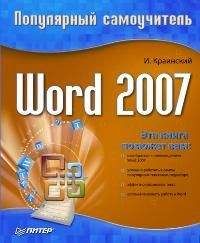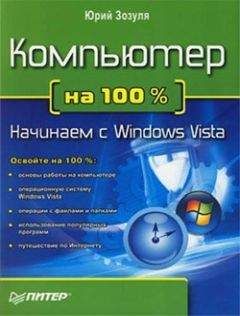Чтобы вы не пугались, документы, созданные в Word более ранних версий, без проблем открываются в Word 2007. Но открываются они в режиме ограниченной функциональности (рис. 1.127).
Рис. 1.127. Документ из «старого» Word
Многие пункты меню в таком режиме просто не будут работать. Но, если понадобится, вам уже не составит никакого труда взять и пересохранить этот документ в формате Word 2007.
Кстати, когда открыт такой «ограниченный» документ, в меню Кнопки «Office» появляется новая кнопка Преобразовать (рис. 1.128).
Рис. 1.128. Можем сразу преобразовать документ
Так что вы справитесь с задачей легким движением руки.
Остальные форматы, в которых можно сохранить ваш документ, мы рассматривать не будем.
Печать
Список команды Печать включает следующие команды (рис. 1.129).
• Печать. Откроет диалоговое окно, в котором вы сможете настроить все параметры печати (рис. 1.130).
Вы сможете выбрать принтер, решить, какие страницы печатать, задать количество копий и число страниц на напечатанном листе. Когда все выберете, не забудьте нажать ОК.
• Быстрая печать. Если вы хотите распечатать документ без всех этих дополнительных настроек, то просто нажмите эту кнопку.
• Предварительный просмотр. Выбрав эту команду, вы сможете увидеть, как будет выглядеть текст на листе бумаги. Вот такой вид будет иметь файл, если его распечатать (рис. 1.131). В этом режиме сразу будут видны все недостатки (например, что название расположено не по центру). Указатель мыши при этом примет вид лупы. Щелкнув на странице, вы сможете увеличить ее для более детального просмотра. Повторный щелчок приведет к уменьшению масштаба.
Рис. 1.131. Предварительный просмотр документа
Чтобы закрыть окно предварительного просмотра, щелкните на большой красной кнопке с крестиком справа на ленте.
Подготовить
Эта строка меню содержит команды, которые помогут вам подготовить ваш файл к рассылке.
Отправить
Здесь находятся команды, которые помогут вам отправить файл. По электронной почте, используя Bluetooth или по факсу.
Опубликовать
Поможет вам выложить текст в Интернете или опубликовать на сервере для коллективного доступа.
Последние документы
В правой части меню Кнопки «Office» вы видите список файлов, которые открывались последними. Это очень удобно, когда вы не знаете, в какую папку сохранили файл, но помните, что вчера с ним работали. Загружаете Word, нажимаете Кнопку «Office» и из меню выбираете свой документ.
Параметры программы Word
В самом низу меню Кнопки «Office» находится почти волшебная кнопка Параметры Word. Это центр управления полетами, это святая святых программы. Готовы? Щелкайте на ней!
Появится окно с кучей разделов и настроек. Сейчас раскрыт раздел Основные (рис. 1.132). Я думаю, вы уже догадались, что те команды, рядом с которыми стоит «птичка», включены, остальные вы легко и просто сможете включить, установив «птичку».
Рис. 1.132. Основные параметры Word
В дебри не полезем, а из несложного вы можете поменять цветовую схему программы и изменить стиль всплывающих подсказок (ну, или можете отключить их совсем).
Следующий раздел Экран (рис. 1.133). Здесь можно настроить то, что вы увидите на экране и на бумаге.
Вы можете включить непечатаемые символы, и они будут видны постоянно.
Рис. 1.133. Параметры Word, раздел Экран
Раздел Правописание содержит настройки исправлений и форматирования (рис. 1.134).
Рис. 1.134. Параметры Word, раздел Правописание
Первое, на что я хочу обратить ваше внимание, – кнопка Параметры автозамены. При ее нажатии открывается окно (рис. 1.135).
Рис. 1.135. Окно Автозамена
Вы замечали, что Word сам исправляет, если вы нечаянно нажали клавишу Caps Lock или набрали две прописные буквы в начале слова? И это не чудо, просто все задано в настройках.
Вы можете сами ввести последовательность символов в поле заменить и указать в поле на, на какие буквы нужно заменить эту последовательность символов.
Это очень удобно, если вы часто используете какие-нибудь экзотические значки, которых нет на клавиатуре.
Остальные вкладки окна Автозамена рассмотрите сами.
С помощью настроек раздела Сохранение окна Параметры Word настраивается автосохранение (вы можете указать удобное вам количество минут) и место, куда по умолчанию сохраняется документ (рис. 1.136).
Рис. 1.136. Параметры Word, раздел Сохранение
Следующий раздел – Дополнительно (рис. 1.137).
Рис. 1.137. Параметры Word, раздел Дополнительно
Список, который находится в разделе Дополнительно, не влезает в один экран, он и в два экрана не влезет. Если интересно, пролистайте и посмотрите, сколько всего вы можете включить и выключить.
Раздел Настройка позволяет настроить панель быстрого доступа (рис. 1.138). Вы можете выбрать любую команду, щелкнуть на кнопке Добавить, и команда окажется у вас на панели.
Рис. 1.138. Параметры Word, раздел Настройка
Разделы Надстройка и Центр управления безопасностью мы пропустим, скольку они не представляют для нас интереса.
В разделе Ресурсы обратите внимание на координаты компании Microsoft в Интернете (рис. 1.139). Чтобы попасть на эти сайты, компьютер, естественно, должен быть подключен к Сети.
Рис. 1.139. Параметры Word, раздел Ресурсы
Итак, мы с вами изучили программу Word.
Конечно, мы разобрали ее не досконально, но полученных знаний вам с лихвой хватит на то, чтобы разобраться во всех остальных премудростях самостоятельно.
Удачи!
А желающие двигаться дальше переходят ко второй главе.
Глава 2
Табличный редактор Microsoft Excel
Первые шаги
Вводим и редактируем данные в ячейках
Работа с ячейками
Работа с листами
Форматирование ячеек
Формат чисел
Проведение расчетов
Решим-ка задачку
Ошибки в формулах
Строим диаграмму
Сортировка, фильтрация и поиск